
新一代的神CP值攝影機:小方攝影機設定注意事項與使用心得
▒ 前言 ▒
前面都已經介紹過各有特色的兩台攝影機,接續小蟻攝影機和米家小白攝影機之後,本篇迎來第三篇智慧攝影機的文章。本來想先暫停一下這個主題的文章,這麼頻繁的更新這個主題,總覺得搞得好像我是偷窺狂似的。希望大家不要有不必要的誤會!
我很常用米家App,除了控制家電外,也會看看小米最近又出了什麼新產品,因緣際會之下瞥到這台小方攝影機。

小方最早是在小米的群眾募資 (大陸稱之為「眾籌」)發起的產品,由小米生態鏈旗下另一個公司所生產,因著規格不差,1080P解析度、價格才 $700不到,令它隨後成為米家的正式產品之一,如今已能在小米的台灣官網上買到,想當時的我還只能在蝦皮下訂。
▒ Step 1:開箱 ▒
一樣是超簡單包裝,裡面放著小方的本體、電源線和豆腐頭,據說後兩者在群眾募資階段並未附上,招來不少負評。



# 小方的包裝和內裝 #
呆萌的小方人如其名,長得挺可愛的,有點像是皮克斯的那個檯燈娃娃。

本體下方有個磁鐵底座,可磁力吸附,緊貼在冰箱或任何鐵架上做360度旋轉,很容易調整到適當的監控角度,相較之下,小蟻跟小白的安裝就沒那麼容易了,放在地上容易被貓撞倒,黏在牆上又怕留膠。

# 小方可以微微抬頭,或設定任何你需要的角度 #
小方的底部左側是Micro SD記憶卡的插槽,右側則是Setup鍵。

# 左側記憶卡插槽,右側Setup鍵 #
在後方可以看到USB接口和下側的Micro USB接口,可能有人會疑惑為何要有這麼多USB接口,其實Micro USB接口是輸入電源用的,而USB接口則是多台組合串接用的。

# USB接口跟Micro USB接口 #
▒ Step 2:基礎安裝與操作 ▒
────────────
Wifi連接
老樣子,擺好小白並插上電源,接著下載「小米智能家庭」 (iOS/Android都有),並登入小米帳號,我購買的是陸版的小方,故登入時需選擇大陸區域綁定產品;不確定買台版的小方是不是只能綁定台灣區,但我查過網路文章,還沒發現有區域限制的災情發生,算是暫且可以放心購買陸版來達到比較好的裝置聯動。
先長按小方底座的Setup鍵,會聽到語音提示「等待連接」,接著選擇App右上角的「+」,新增「小方智能攝影機」,一路跟著指示往下,填入Wifi帳密。
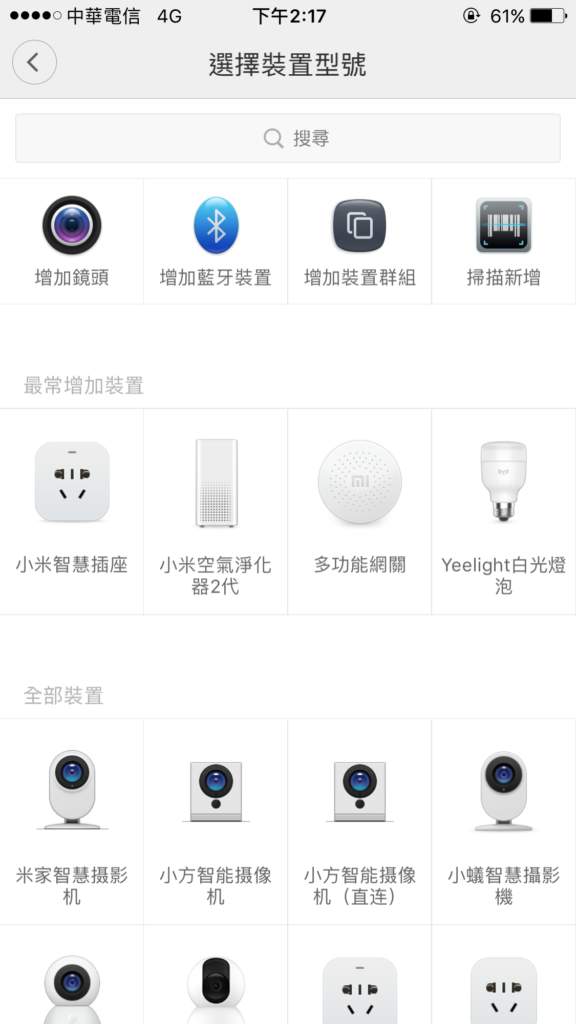
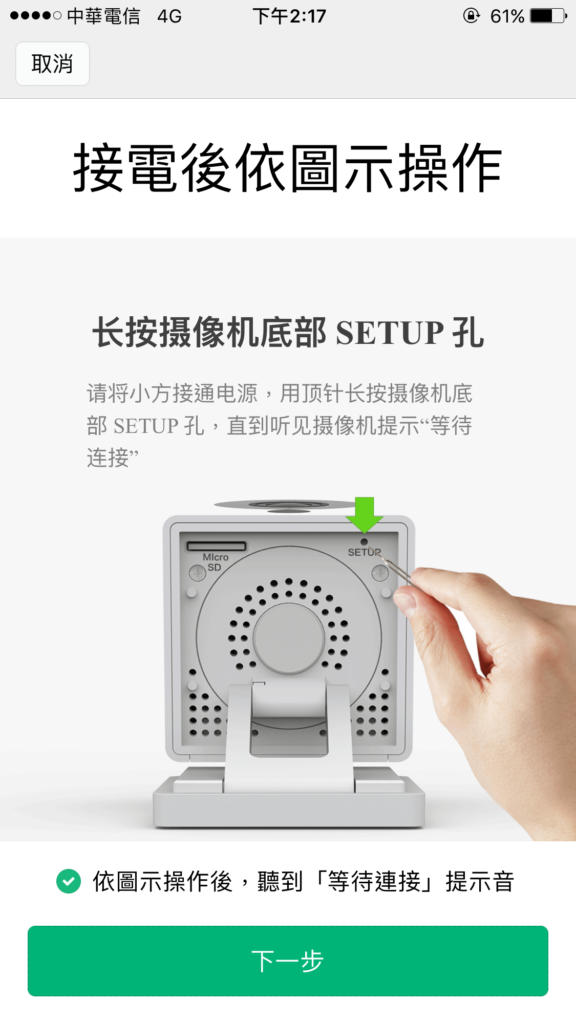
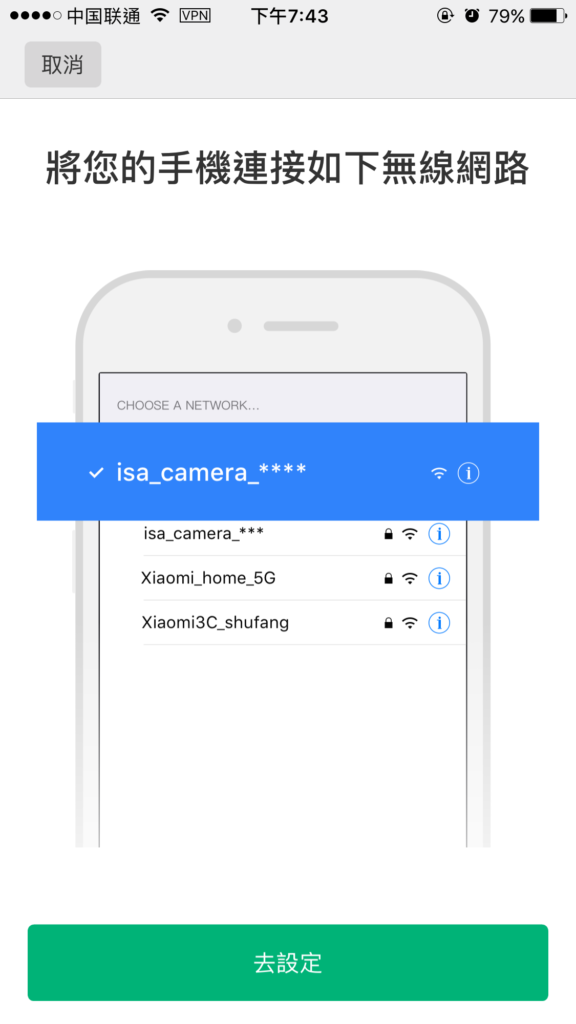
接著,用攝影機掃描出現在手機畫面上的二維碼,對的,直接把手機畫面正對著小方就可以了。

會有語音提示「二維碼掃描成功,正在連接網絡,請稍後」,取個好名字,等一會兒就可以看到出現在App列表了。
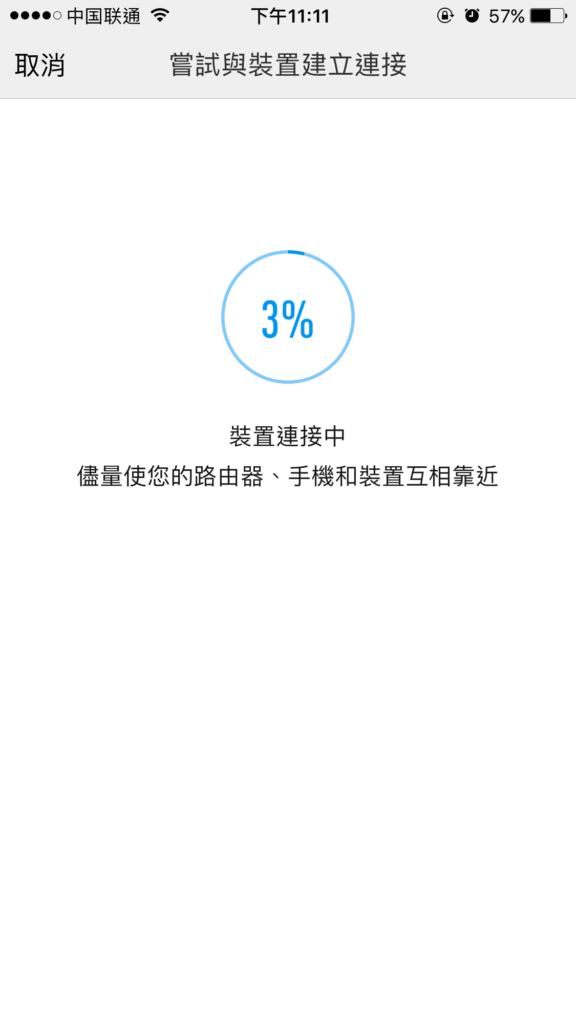
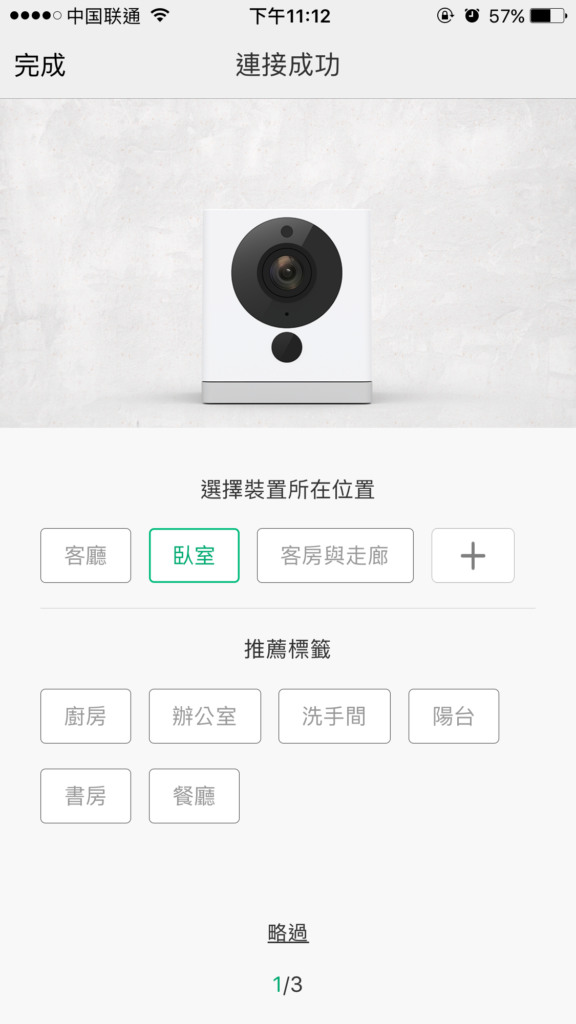
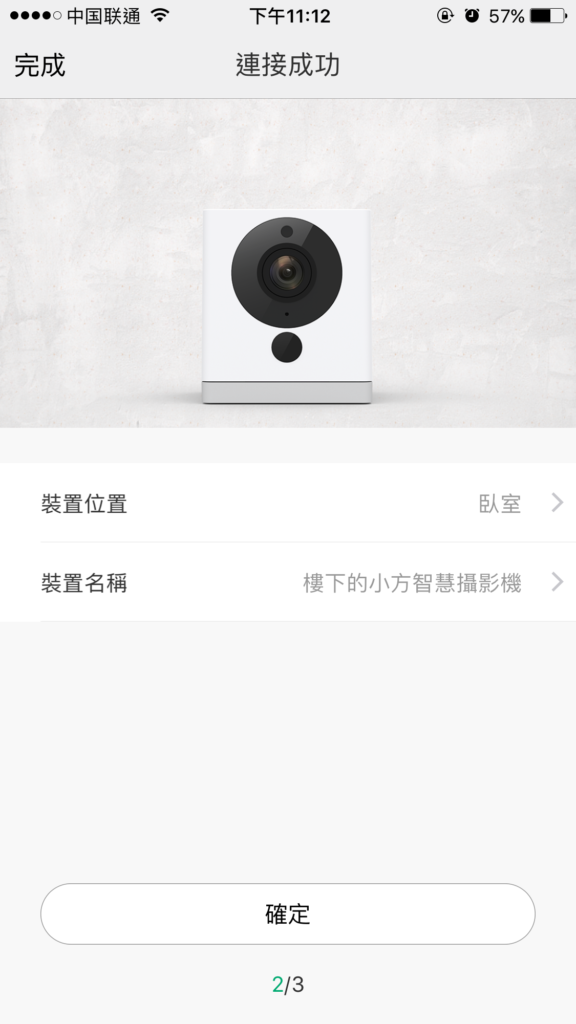
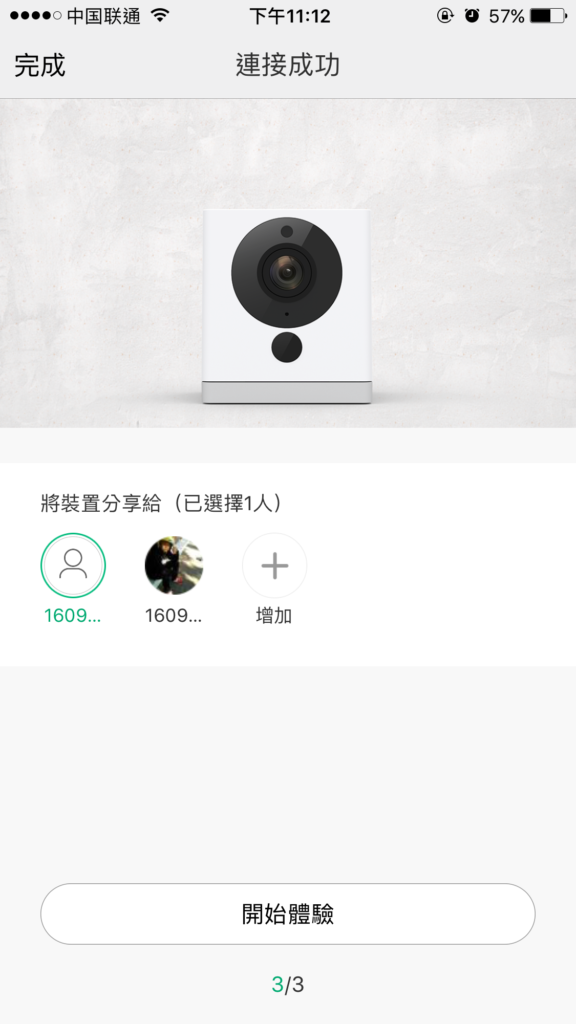
────────────
手機直連
出門在外沒有Wifi、卻仍想繼續使用的話,可以選擇「小方智能攝影機(直連)」,連結名稱「isa_camera_****」的熱點。
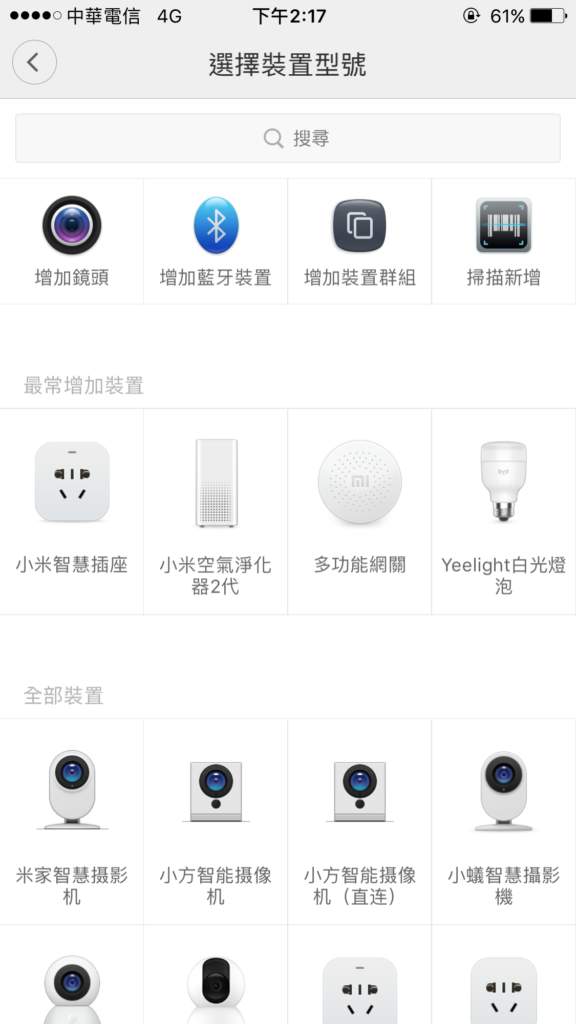
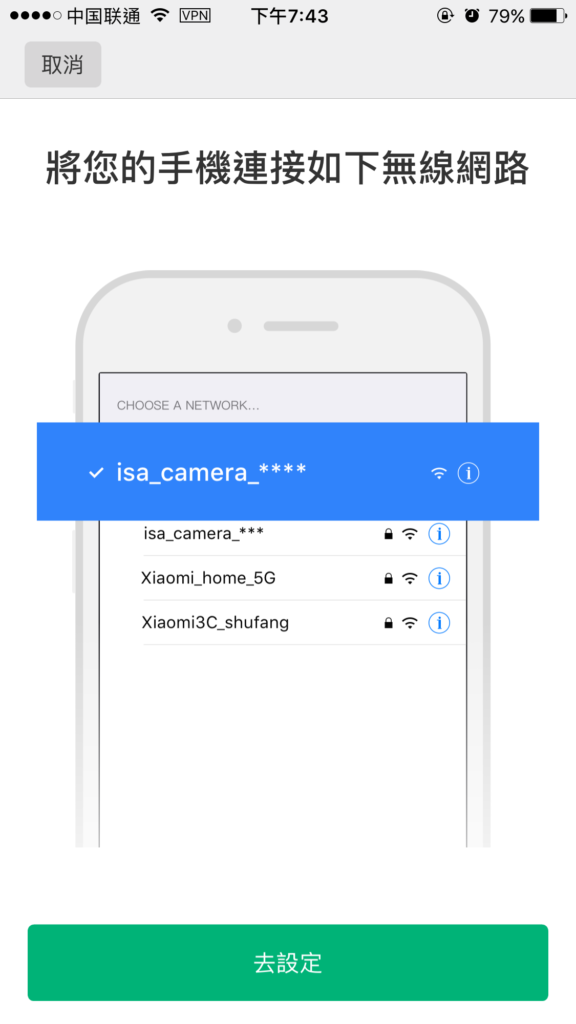
輸入直連用的存取密碼,可以讓小方把手機的4G訊號當Wifi熱點使用。
重新點擊App列表的「小方智能攝影機(直連)」,會自動驗證,其他使用方式就跟Wifi連接沒兩樣。
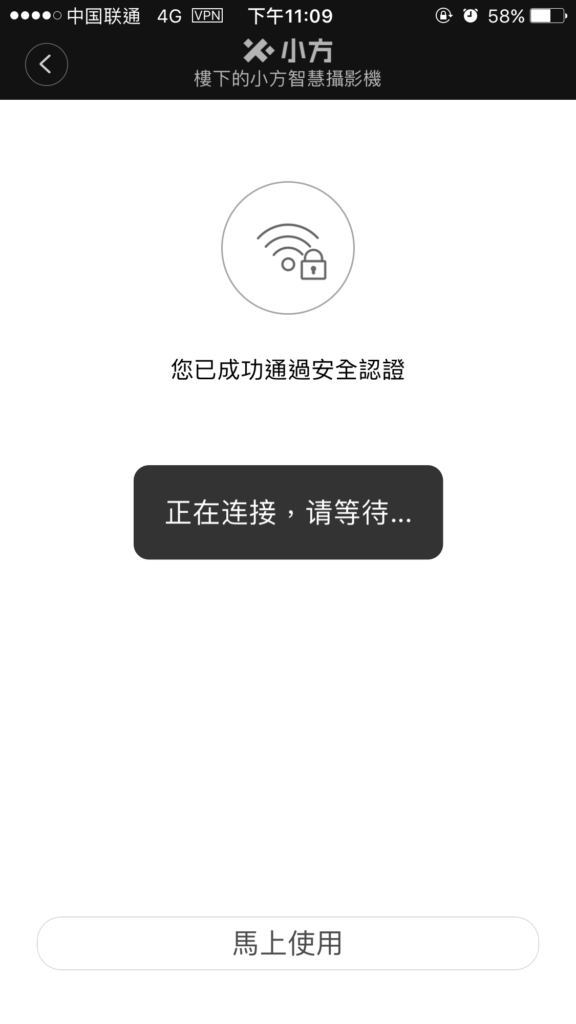
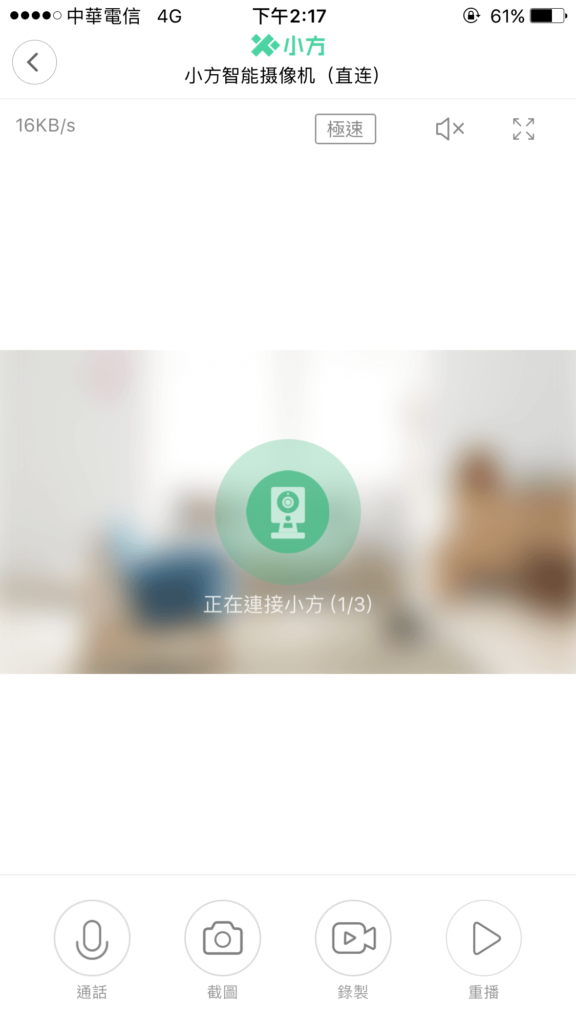
設定成功後,右上角的「…」有大部分的設定選項,但你可能一年用不到一次。
小方的界面分為2個部份:
監控畫面
嗯,沒什麼好說,就是監控畫面。
監控畫面的上方狀態列按一下「高畫質」,可以切換不同畫質,點一下「▃」則會將螢幕放大。
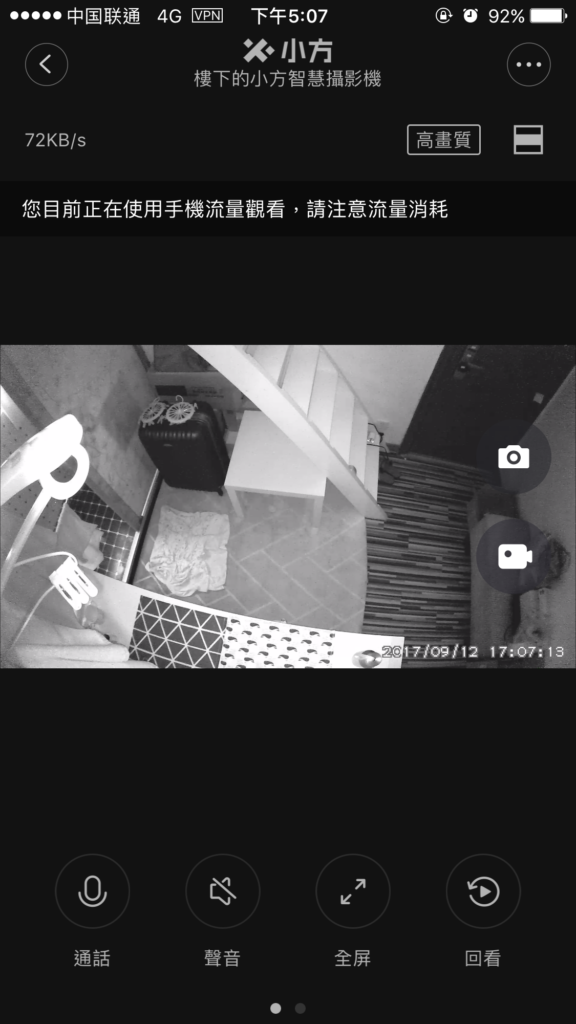

畫面上有標示很清楚、無需解釋的兩個小圖示,輕觸可以截圖和錄影。

操作界面
在下方狀態列左右滑動,可以切換分頁,圖示由左到右分別是:
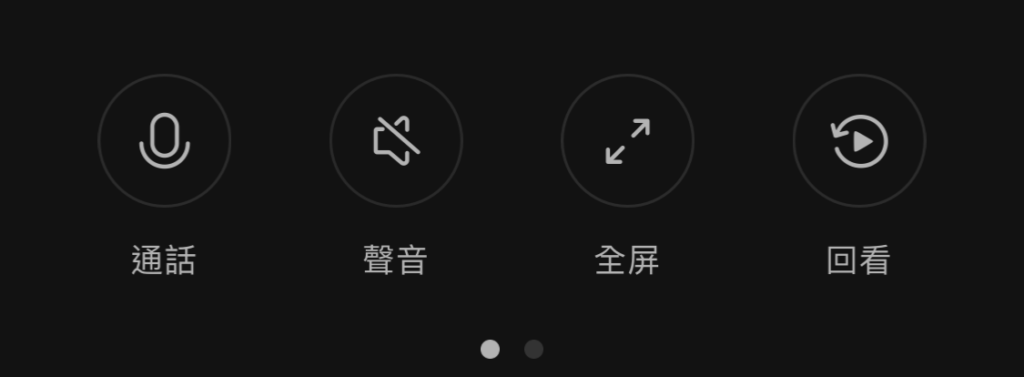
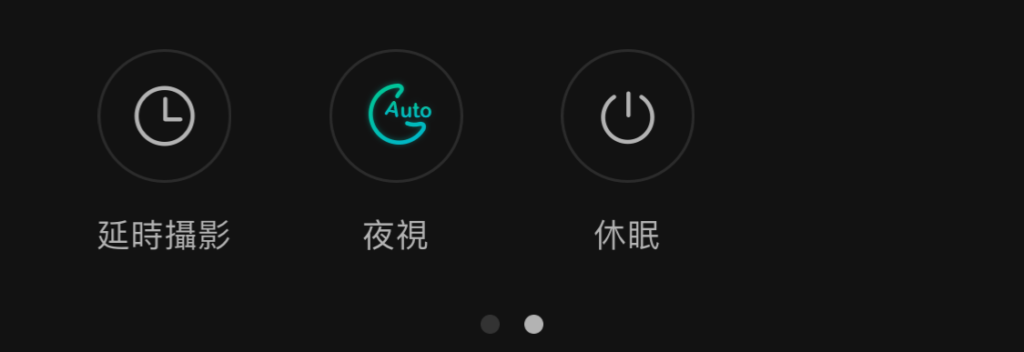
- 通話 (跟小蟻一樣,長按可以跟攝影機那頭的人語音對話)
- 聲音 (切換靜音狀態)
- 全屏 (按一下旋轉畫面、變為全螢幕狀態)
- 回看 (若安裝了記憶卡,就可以查看之前錄影的片段,選「邊錄邊看」可以直接看當天的片段,滑動按鈕時會出現時間,不用瞎猜,小方這點設計得很好。)
- 延時攝影
- 點下去後會進入縮時攝影的界面,點擊右上方的按鈕可切換拍攝間隔,從「3秒」一次到「1分鐘」一次,小方也很親切地告訴我們該如何選擇。
- 選擇開始攝影後,下方會出現「當前剩餘空間還能拍攝約 ? 天 ? 小時 ? 分鐘」的提示訊息。
- 可能有人會問,手機都有這個功能了,為何還需要透過小方來拍攝?是這樣的,出門在外,你總不希望只為了拍日出日落就把手機擱一整天,小方可以插電或接行動電源,調整角度也更方便一點,算是相對較佳的選項。
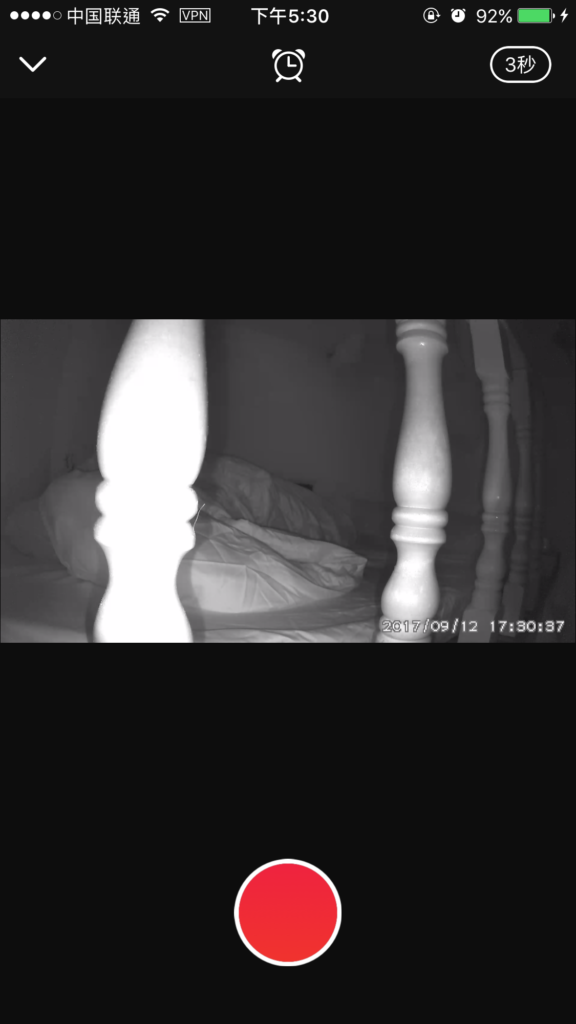
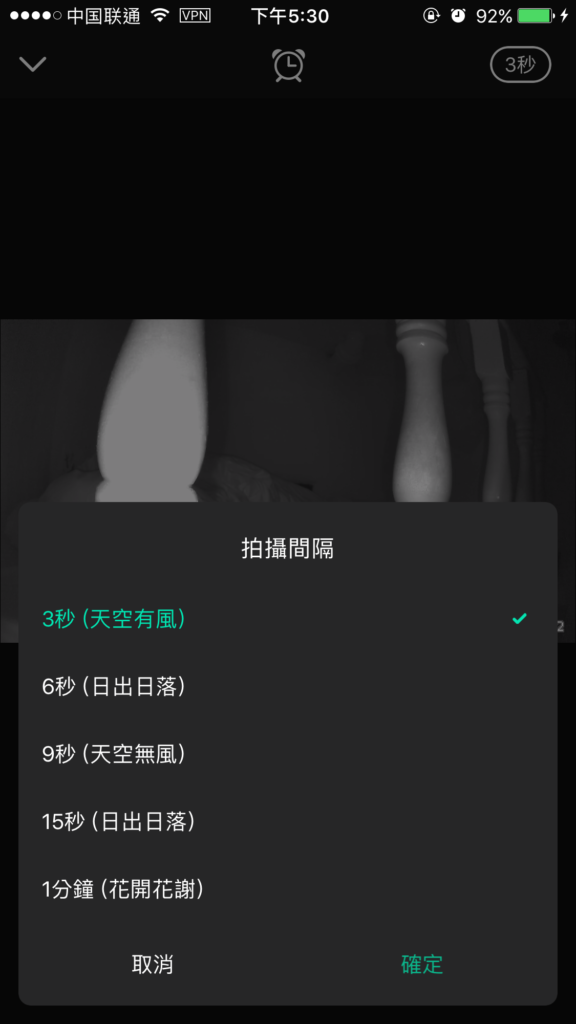
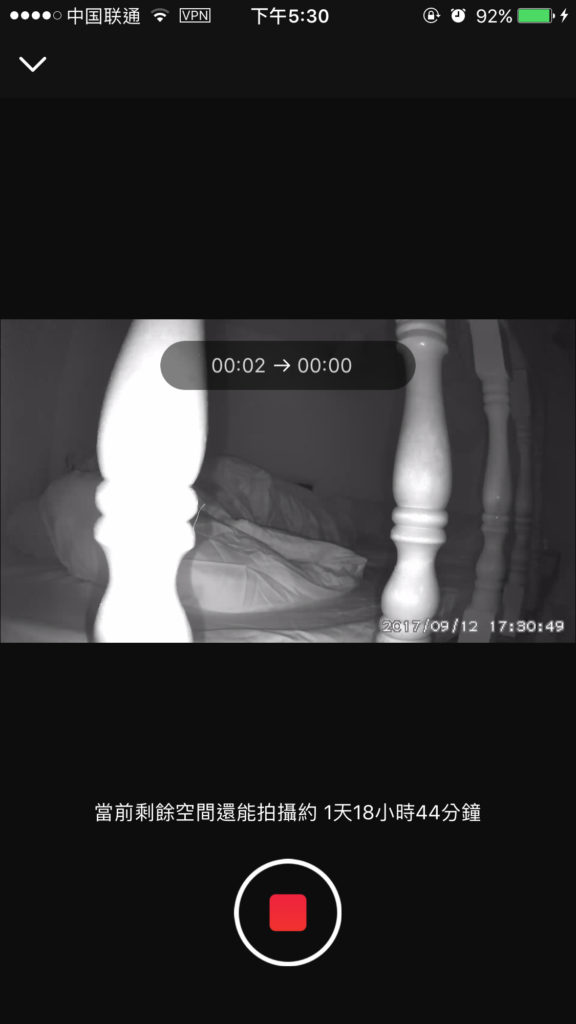
- 夜視 (按一下可以關閉夜視狀態)
- 休眠 (暫時關閉監控)
除了縮時攝影外,小方的另一個壓軸功能就是多台組合了,單台小方的監控範圍為110度廣角,兩台組合起來可達180度超廣角。
設計上,最多能串連4台,以達成水平360度無死角的監控;但事實上,由於還需要考慮垂直角度的問題,不可能真的沒有死角,不過比起小白旋轉時可能會錯過某些畫面,也許這是比較合理的設計。
本來,我是這樣想的啦……
首先將兩台小方串在一起。

這兩台小方需先新增,並出現在米家App列表中,接下來選擇「增加裝置群組」,選「小方攝影機組」勾選想串連的小方,就可以選擇列表上的「小方攝影機組」開始觀看。
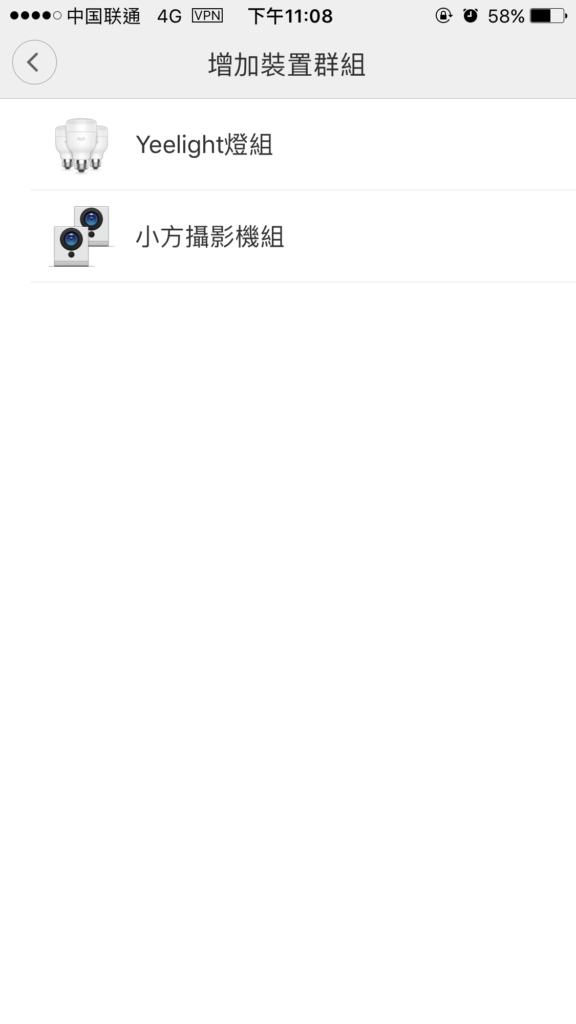
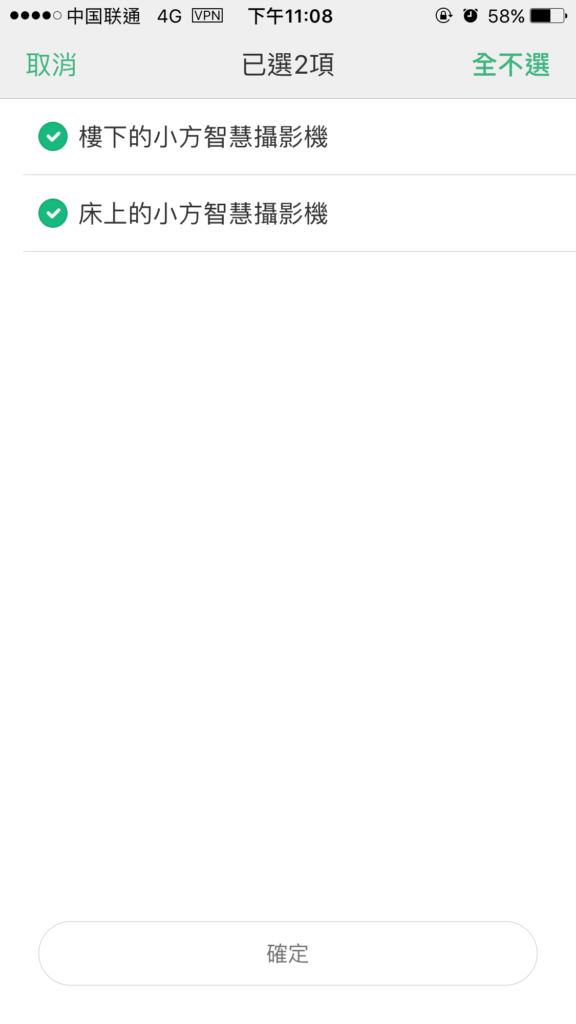
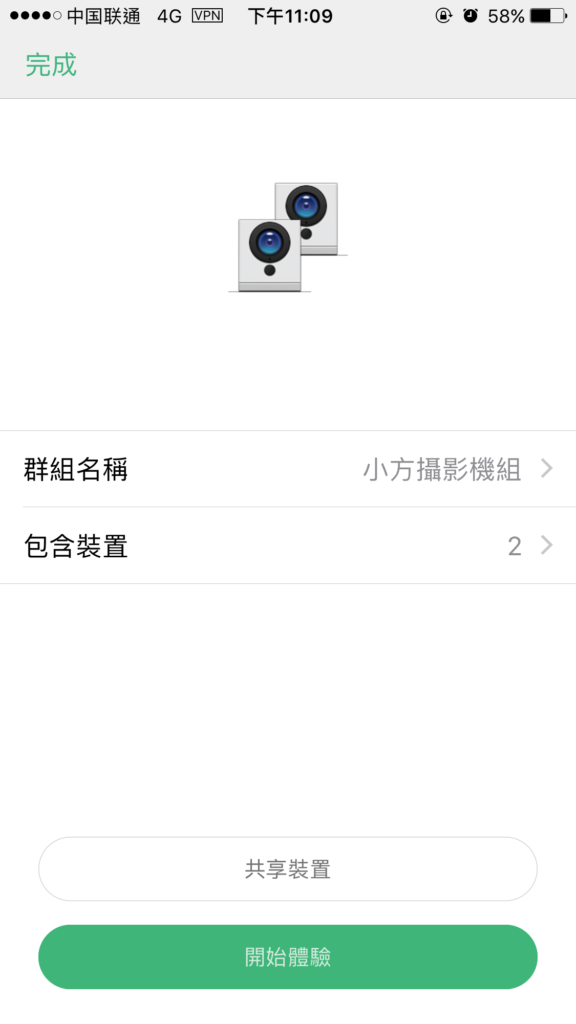
預設會以上下並排的方式呈現,點下方「全景模式」則會將兩台小方的畫面接在一起,左右滑動切換,有點像是清明上河圖。

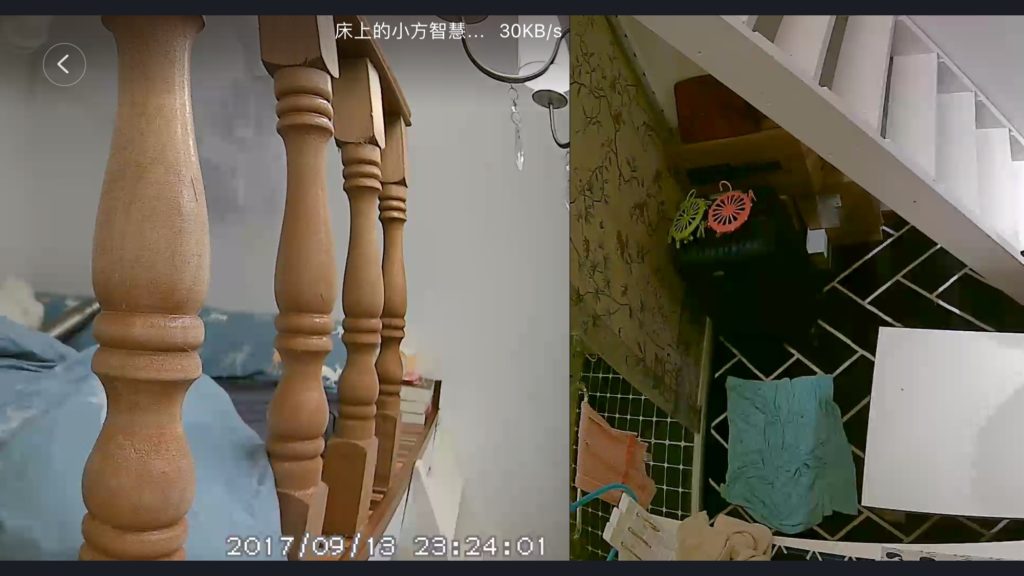
BUT…最重要的就是這個BUT,BUT小方接得沒那麼智慧,就是單純拼上去而已,非常有個性,不期不待,不受傷害。
▒ Step 3:功能設定 ▒
回到初始畫面,點擊右上角的「…」展開設定,共有4個區塊,「報警記錄」、「相冊」、「高級設定」跟「通用設定」。
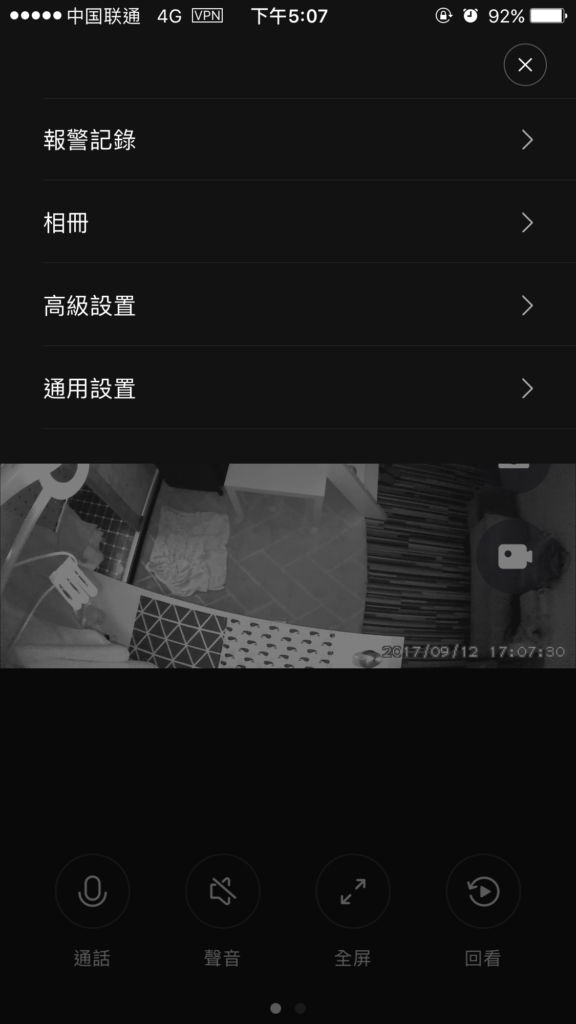
報警記錄
如果開啟移動警報或聲音偵測,這邊就會出現記錄。

相冊
跟小蟻一樣,截圖或錄影都會整理在相冊區。
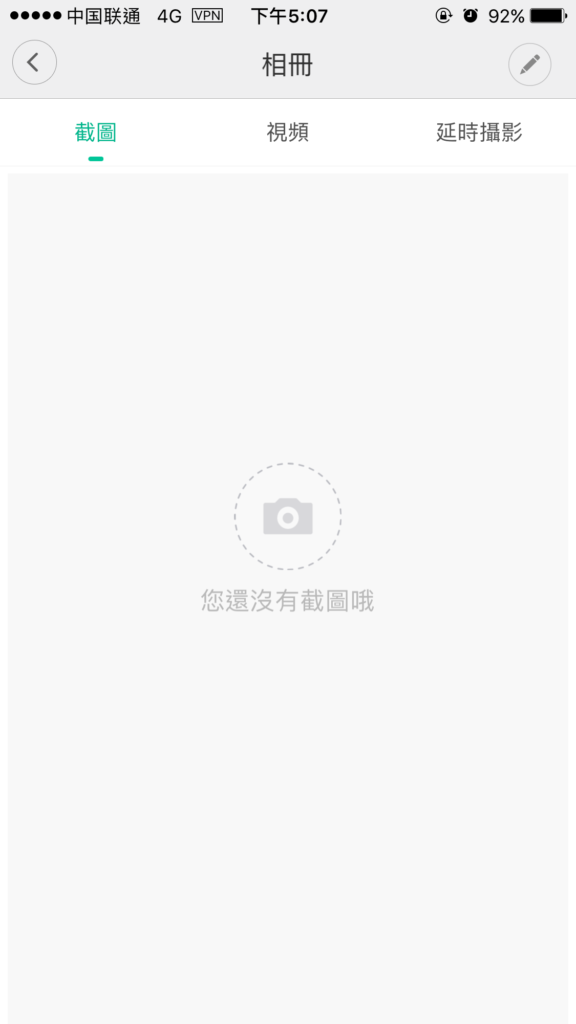
高級設定
很微妙,高級設定排在通用設定前面,點進來名稱又變成「進階設定」,真不知道有沒有在用心翻譯。
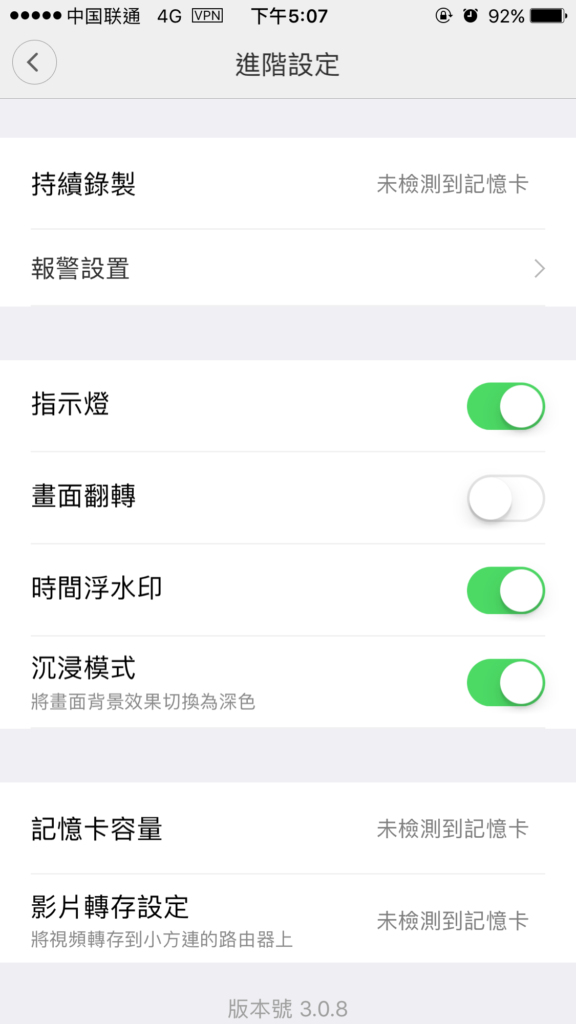
設定的選項包括:
- 報警設置 (可以打開移動警報或聲音偵測,如果家中有安裝煙霧/一氧化碳警報器,小方可以偵測到聲音,再推送訊息到你的手機,小方本身沒有煙霧/一氧化碳偵測的功能)
- 指示燈 (可以關閉指示燈)
- 畫面翻轉 (讓畫面旋轉,倒置安裝時會用到)
- 時間浮水印 (能去除影片上的時間,我是覺得留著也沒差啦)
- 沉浸模式 (就只是背景變色,這樣就能變得沉浸了嗎?)
- 記憶卡容量 (看容量)
- 影片轉存設定 (目前僅支援小米路由器,安裝記憶卡後才能設定,官方有篇文章提到詳細的設定方式)
通用設定
點進來名稱變成「一般設定」,這部份跟小白的設定方式差不多,可以直接看 一台抵兩台,掌控全視角:米家小白攝影機設定注意事項與使用心得 的說明。
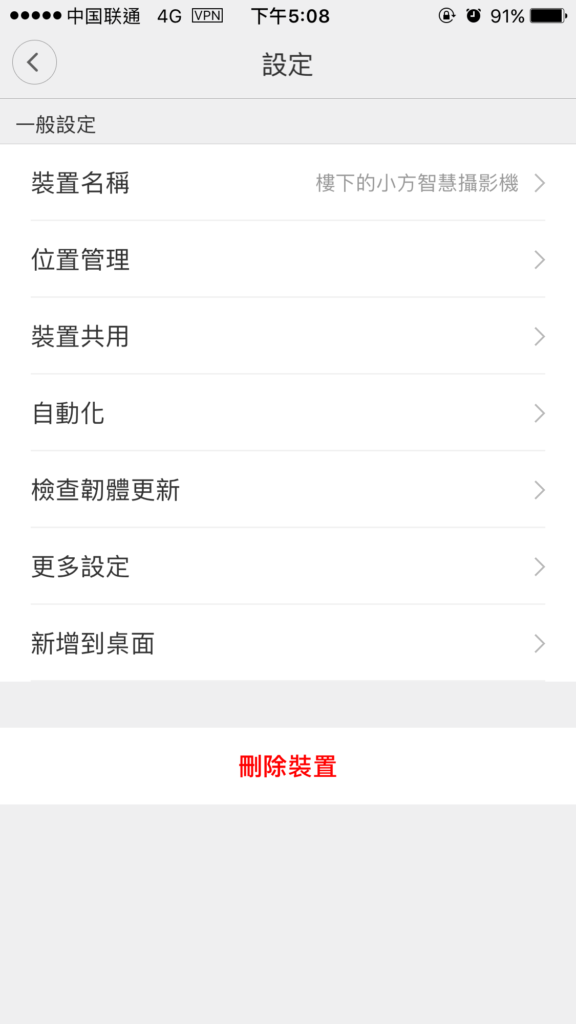
▒ Step 4:橫向比較 ▒
引用 米家智能攝影機1080P好用嗎?值得買嗎? 對於4個小米智能攝影機的橫向比較,除了米家智能攝影機1080P我沒用過外,我覺得評價跟排序蠻貼切的。
- 畫質:米家1080P > 米家小白 > 小蟻 > 小方。
- 安裝便利性:小方 > 米家1080P > 小蟻 > 米家小白。
- 360遠端遙控:米家小白
- 功能:米家1080P > 米家小白 > 小方 > 小蟻。
- 語音控制:米家小白
- 小米手環2連動:米家1080P
米家智能攝影機1080P vs. 小方智能攝影機的規格差異可看 智能摄像机的那些事!小蚁与小方的爱恨情仇! 這篇介紹,如果沒有太大需求,小方足矣。
評分:便利 ★★★★☆ / 價格 ★★★★★ / CP值 ★★★★☆
結論:相較於其他攝影機,小方攝影機其實最大的特別之處,就在於它的超高CP值,對岸的文章說是為了坐大市場跟品牌,賠錢賣硬體。
小方主打的功能包括1080P解析度、8x數位變焦、手機直連、縮時攝影跟多台組合,但不用太過期待,只要知道做為一台監控攝影機,小方已經綽綽有餘,這便夠了。
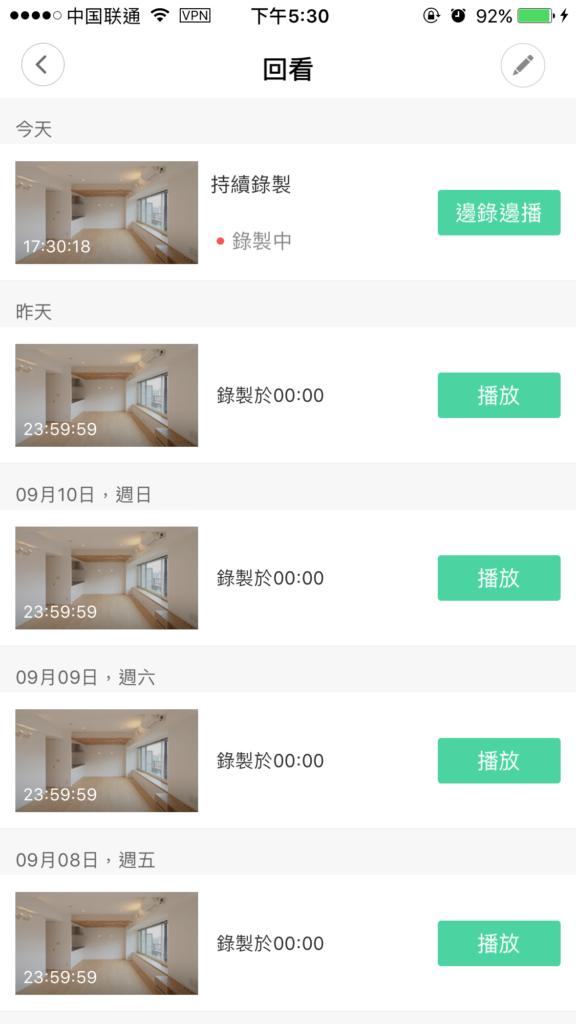
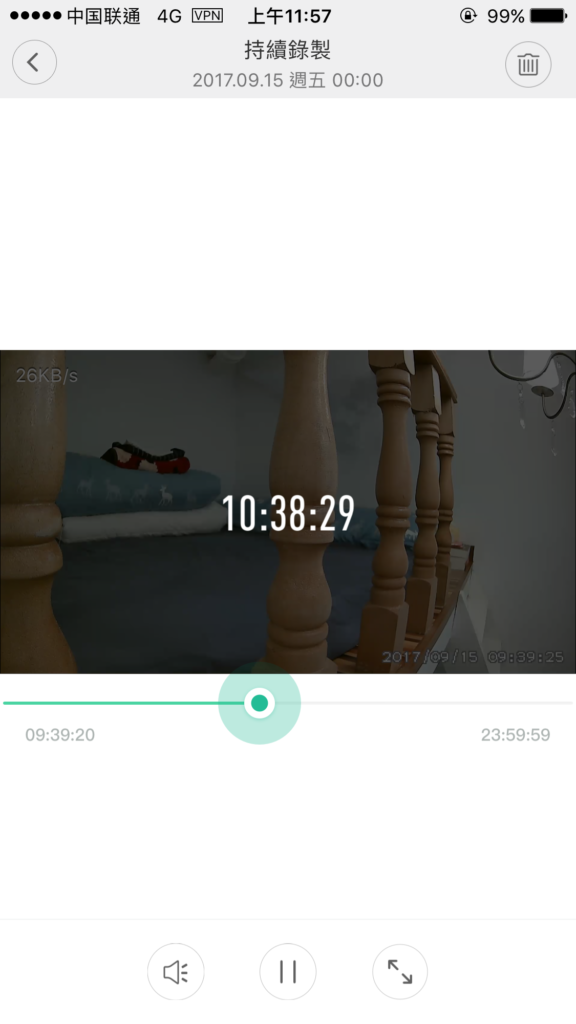
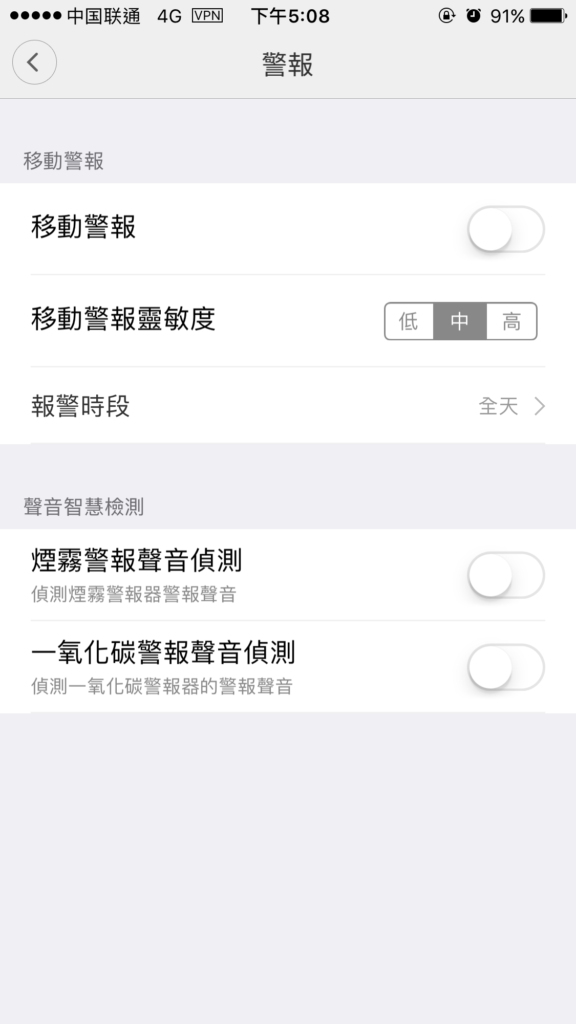
20 thoughts on “新一代的神CP值攝影機:小方攝影機設定注意事項與使用心得”
請教一下,
如果把用手機A熱點分享給小方,這樣手機B在外還可以收到小方的警報或可以連線到小方嗎?
Hi fishdolphin,
我之前試過是可以的,但小方的訊號會有點不穩,短時間ok,但長時間操作就可能會有斷線問題。
請問 在沒有wifi的可以用來單純插記憶卡當錄影監視器嗎 ?可以存幾天的內容呢?
Hi abcbike,
一定要有wifi環境才可以正常運作哦,一般來說存滿3-5天差不多,如果調整為有偵測移動才錄影,大概可以撐一個禮拜。
公司有 有線網路+無線路由器
想在公司裝 煙霧警報器 ( 台灣普通廠商製造的 )
住家距離公司大概 5公里
手機 Iphome 6 + 4G 網路
請問 大大
小方偵測到警報器生聲音後, 能夠發送訊息到5公里的住家 Iphome 手機上 嗎
Hi QQ,
我沒試過警報設定,然而只要公司和手機網路正常,基本上訊息的發送與距離無關。我目前設定的移動偵測通知也同樣傳到3公里的我的iPhone上。
千萬不要更新,更新完後會死機,完全不能和手機連結~
Hi 小方使用者,
我用iOS更新沒問題,不過2-3天要重啟一次,否則就會自動斷線。orz
真的
真希望是在更新我的小方前先看到這篇…..
orz
Hi neil,
So sad.
我今天收到後本來可以…更新之後就不能連線了….這樣還有解嗎???還是直接宣告死刑><"再去買一個….
Hi
你說的是完全連不上嗎?還是?
小方在每個月也有2-3次斷線,要回家柵除再重新安裝,又時常說檢查網路,但網路是非常正常,重覆所有程序,花很長時間,有時最終也失敗,為何會這樣?
最近一次更新後,現在已死機~~
連重新設定都無法
會說網路連線逾時
Hi B612,
我現在正常使用最新的韌體都沒問題,因為會定期斷線的關係,我還順便搭配一個智慧插座使用,遠端開關重新啟用。
Hi au,
現階段我建議可以搭配智慧插座,把智慧攝影機插插座上,我的米家小白沒這種問題。
不好意思請教一下,
可否直接偷過手機刪除記憶卡上的紀錄嗎?
或是直接蓋掉舊的紀錄一直更新上去,
還是只能把起來刪除?
Hi Karta,
可以直接遠端登入格式化記憶卡,這樣最快。
現在米家app 是不是不支援小方全景了
Hi Liyeh,
確實在app中好像沒看到相關設定了。